iPhone で送信済みメールをキャンセルまたは取り消す方法
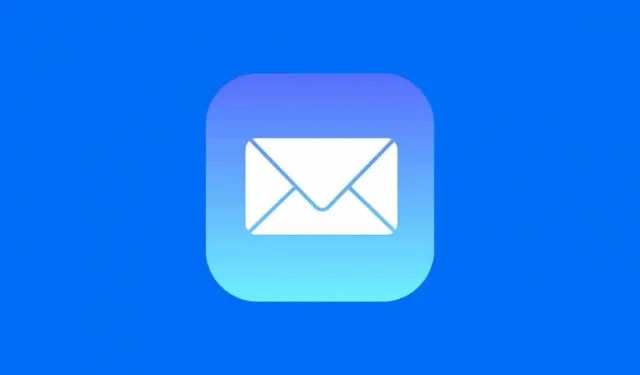
iOS 16 では、Apple のネイティブ メール アプリでメールの送信を取り消すことができます。この非常に便利な機能を活用する方法を次に示します。
メールを送って後悔したことはありますか?ボタンを押してからわずか数秒後に、やり過ごすことのできない大きなスペルミスに気づきました。あるいは、住所が間違っていて、何が何でも手紙を取り戻したいと思っているかもしれません。幸いなことに、iOS 16 を使用している場合は、iPhone でメールの送信を取り消すことができます。この機能はネイティブ メール アプリでのみ動作し、iCloud、Gmail、Outlook、Yahoo のいずれを使用しているかに関係なく、送信済みメールであってもいつでも送信を取り消すことができます。その方法は次のとおりです。
メールの送信を取り消す前に
これを機能させるには、メール アプリを使用してメールを送受信する必要があります。Gmail などのサードパーティ アプリとは異なり、ネイティブ Apple Mail アプリを使用すると、iCloud、Microsoft Exchange、Google、Yahoo!、AOL、Outlook などのすべての電子メール アカウントを 1 か所で管理できます。
電子メール アカウントをメールに追加する場合は、設定アプリを開き、[メール] > [アカウント] に移動します。そこでアカウントを追加すると、メール アプリに表示されます。
iOS 16でメール送信をキャンセルする方法
メール アプリで、アカウントの受信トレイに移動し、新しいメールを作成します。それを書き留め、受信者、件名、テキスト、必要な添付ファイルを追加し、右上隅にある青いボタンを押して送信します。
その後、メールボックスに戻る必要があります。ページの下部に、「送信をキャンセル」という文字が青で強調表示されています。デフォルトでは、クリックするまでの時間は 10 秒のみで、クリックすると送信がキャンセルされます。そうしないと、データは回復不能に送信され、「復元」できなくなります。
[送信を元に戻す] をクリックすると、電子メールに戻り、タイプミスを修正したり、不足している添付ファイルを追加したりして、電子メールを再送信できます。別のエラーに気付いた場合は、10 秒以内に送信を取り消すことができます。
メールの送信取り消しまでの時間を増やす方法
この電子メール送信取り消しオプションは次のように機能します。電子メールを送信して受信することは不可能ですが、送信ボタンをクリックすると、システムは電子メールを一定期間バッファリングします。実際の発送は、割り当てられた時間が経過した後にのみ行われます。デフォルトは 10 秒ですが、この時間を増やすことができます。
[設定] メニューから、[メール] > [送信取り消し遅延] を選択し、次のオプションから選択します: なし、10 秒 (デフォルト)、20 秒、30 秒。[いいえ] を選択すると、メール アプリでメールの送信を取り消すことができなくなります。
コメントを残す